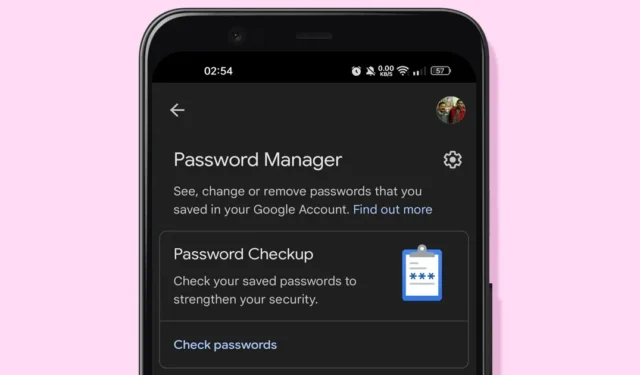
I když máte pro Android k dispozici stovky aplikací pro správu hesel, žádnou nepotřebujete. Pokud na svém Androidu používáte webový prohlížeč Google Chrome, můžete ke správě hesel použít Správce hesel Google.
Ke správci hesel Google můžete přistupovat z jakéhokoli zařízení propojeného s vaším účtem Google. V průběhu let se správce hesel od Googlu vylepšil a nyní nabízí funkce, které nenajdete ani v prémiových správcích hesel. Zde je návod, jak jej používat.
Jak používat Správce hesel Google v telefonu?
Níže uvádíme kroky pro použití Správce hesel Google v telefonu Android. S ním můžete najít, odstranit a zkontrolovat prolomená hesla.
1. Stáhněte spoušť upozornění a klepněte na ikonu Nastavení .

2. Na obrazovce Nastavení přejděte dolů a klepněte na možnost Heslo a zabezpečení .

3. Na obrazovce Heslo a zabezpečení klepněte na Spravovat hesla .

4. Dále na obrazovce Správa hesel klepněte na Google v části Další služby.

5. Otevře se Správce hesel Google. Přejděte dolů a zkontrolujte všechny uložené účty a hesla.

6. Pokud si přejete smazat uložené heslo, klepněte na záznam a vyberte tlačítko Smazat .

7. Pokud chcete spustit nástroj Kontrola hesel, klepněte na Zkontrolovat hesla pod Kontrola hesel.

8. Chcete-li změnit nastavení Správce hesel, klepněte na ikonu ozubeného kola Nastavení vedle Správce hesel.

9. Na další obrazovce najdete různé možnosti pro úpravu funkčnosti Správce hesel .

10. Chcete-li přidat zástupce Správce hesel Google na domovskou obrazovku, klepněte na tlačítko Přidat zástupce na domovskou obrazovku .

Jak exportovat hesla ze Správce hesel Google?
Ve Správci hesel Google máte také možnost exportovat hesla. Funkce exportu hesel vám poskytuje kopii vašich hesel pro použití s jinou službou. Zde je návod, jak exportovat hesla ze Správce hesel Google.
1. Otevřete Nastavení > Heslo a zabezpečení > Spravovat heslo .

2. V části Spravovat hesla vyberte v části Další služby Google .

3. Klepněte na ikonu ozubeného kola Nastavení vpravo nahoře.

4. Na obrazovce Nastavení přejděte dolů a klepněte na Exportovat hesla .

5. Ve výzvě Exportovat hesla klepněte na Exportovat .

Zatímco správce hesel prohlížeče se nedoporučuje, protože obvykle postrádá základní funkce, Správce hesel Google je docela užitečný a má spoustu potenciálu. Pokud nejste spokojeni se Správcem hesel Google, můžete použít jiné aplikace Správce hesel pro Android. Pokud potřebujete další pomoc, dejte nám vědět do pole komentářů níže.




Napsat komentář